1. Pilih menu "Site" klik "New Site"
3. Pilih opsi "Yes, I want to use server technology.", pilih "PHPMySQL" dibagian "Which server technology?", klik next
4. Pilih opsi "Edit and test locally (my testing server is on this computer)", agar bisa mengedit secara local, tidak perlu koneksi internet, kemudian klik next.
5. Klik "Test URL", jika berhasil akan muncul pop up bertuliskan "The URL prefix test was successful", klik ok lalu next.
6. Kemudian akan muncul info site name, root folder, dll, klik done
















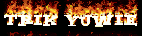
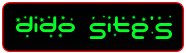







22 Januari 2013 pukul 11.52
gan,,,,,tlng muatin totorial setelah kt membuat di dreamweaver kemudian disatukan dengan xampp, dan di buka di localhosth